AJOUTER ET GÉRER DES WIDGETS
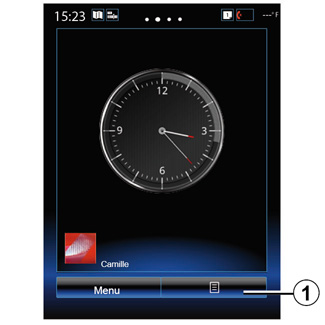


Les pages d’accueil sont les écrans par défaut de votre système multimédia. Votre système comporte quatre pages d’accueil, dont trois personnalisables composées d’un certain nombre de widgets conduisant vers des fonctionnalités comme la navigation, la radio...
Vous pouvez modifier la configuration des pages d’accueil en ajoutant des widgets.
Appuyez sur le widget de la page d’accueil pour accéder directement à l'écran principal de la fonction ou dans certains cas, pour les contrôler directement via l'un des écrans principaux (changer de station de radio par exemple).
Ajouter des widgets
Depuis l'écran d’accueil, appuyez sur 1, puis sélectionnez « Modifier les pages d’accueil » dans la liste.
Ajouter un widget
Appuyez et maintenez votre doigt sur le widget à ajouter, puis faites-le glisser et déposez-le sur l’emplacement souhaité en haut de l'écran.
Personnaliser la taille des widgets
Il existe deux tailles de widget (petit et grand). Certaines applications peuvent ne disposer que d'une seule taille. Le nombre de widgets affichés à l'écran d'accueil peut varier en fonction du format de l'écran multimédia.
Nota : certains widgets peuvent être utilisés une seule fois suivant leur taille.
Quand le profil utilisateur change, la configuration des widgets change elle aussi en conséquence.
Personnalisation du widget « Favori »
Appuyez sur le widget « Favori » sur l'écran d'accueil pour ajouter un numéro de votre répertoire téléphonique (uniquement si votre téléphone est connecté au système multimédia) ou une adresse préalablement enregistrée dans votre système multimédia. Vous pourrez ainsi appeler directement ce contact ou vous rendre à l'adresse indiquée pour ce contact à l'aide de ce raccourci.
Supprimer des widgets
Pour supprimer un widget, appuyez sur « X » en haut à droite de ce dernier. Un message de confirmation s’affiche à l’écran. Appuyez sur « Oui » pour valider la suppression.
Pour des raisons de sécurité, effectuez ces opérations véhicule à l’arrêt.
